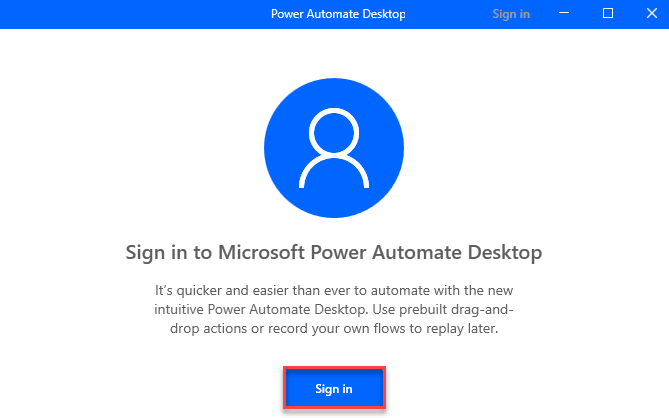„Windows 11“ yra rezervuota saugykla, kurią ji naudoja laikiniems failams, talpyklai ir kitiems sistemos failams, kurie reikalingi stabiliai operacinės sistemos veiklai, saugoti. Paprastai numatytasis rezervuotos vietos dydis yra 7 GB. Tačiau tai gali skirtis. Šiame straipsnyje paaiškinta, kaip galite peržiūrėti numatytąją „Windows 11“ rezervuotą saugyklą, prireikus ją išjungti ir vėl įjungti.
Pastaba: Rekomenduojama neišjungti rezervuotos saugyklos vietos, nes tai gali turėti įtakos sistemos veikimui.
Turinys
Kaip peržiūrėti rezervuotą saugojimo vietą
1 žingsnis: Spustelėkite Pradėti piktogramą užduočių juostoje.
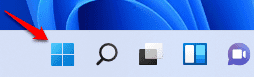
2 žingsnis: Spustelėkite Nustatymai variantas toliau.
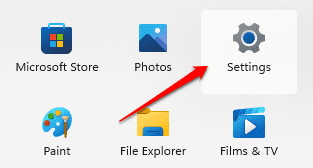
3 žingsnis: Kairiojoje lango srityje spustelėkite Sistema parinktį ir dešinėje lango srityje spustelėkite parinktį Sandėliavimas.
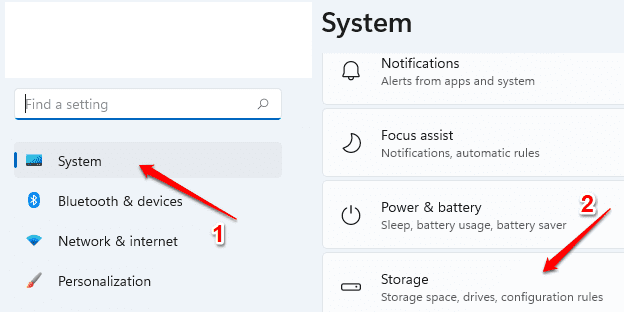
4 žingsnis: Dabar pagal Išplėstiniai saugojimo nustatymai parinktį, spustelėkite antrinę parinktį Sandėliavimasnaudojamas kituose diskuose.
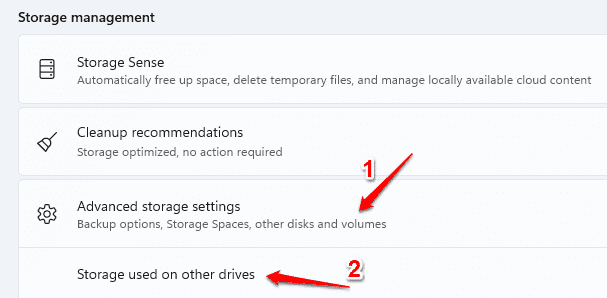
5 veiksmas: pasirinkite savo „Windows 11“ skaidinių įrenginys iš diskų sąrašo.
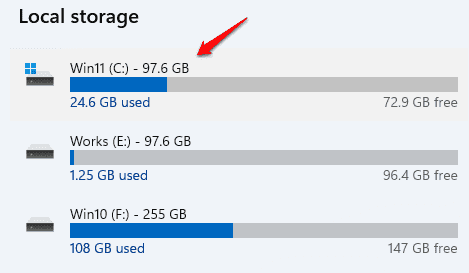
6 žingsnis: Dabar spustelėkite Sistema ir rezervuota.
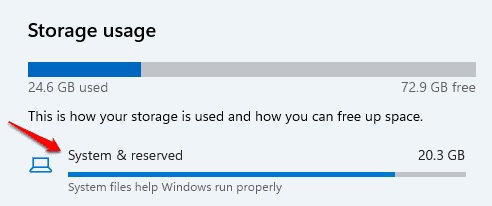
7 veiksmas: tai parodys rezervuotą saugojimo vietą po antrašte Rezervuota saugykla.
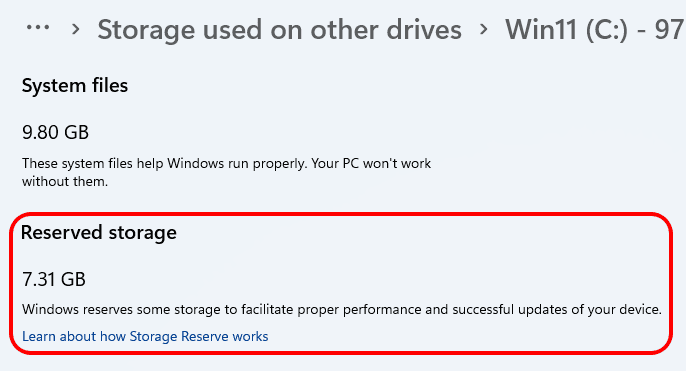
Kaip išjungti rezervuotą saugojimo vietą
Jei norite išjungti rezervuotą saugojimo vietą, atlikite šiuos veiksmus:
1 žingsnis: Spustelėkite Paieška piktogramą.
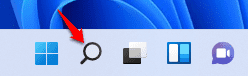
2 veiksmas: paieškos juostoje įveskite cmd. Iš rezultatų, dešiniuoju pelės mygtuku spustelėkite komandų eilutę ir tada spustelėkite parinktį Vykdyti kaip administratoriui.
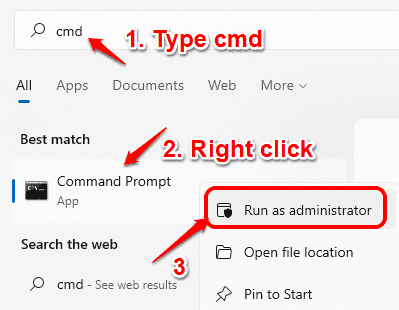
3 veiksmas: kai atsidaro komandų eilutė, įveskite šią komandą ir paspauskite klavišą Enter į išjungti rezervuota saugojimo vieta.
DISM /Online /Set-ReservedStorageState /State: Išjungta
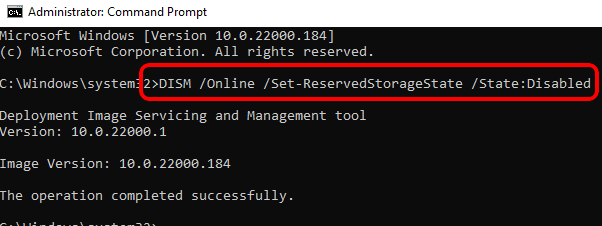
4 žingsnis: Palaukite minutę ir dar kartą patikrinkite. Dabar galite pamatyti, kad jūsų rezervuota saugyklos vieta yra atlaisvinta.
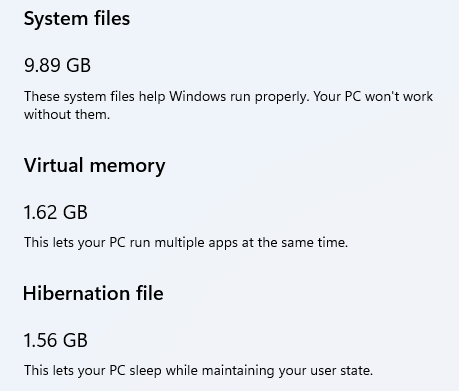
Kaip įjungti rezervuotą saugojimo vietą
Jei jūsų „Windows 11“ nėra rezervuotos saugyklos vietos arba norite įjungti anksčiau išjungtą rezervuotą vietą, galite atlikti šiuos veiksmus:
1 žingsnis: Kaip ir ankstesniame žingsnyje, atidarykite komandų eilutę administratoriaus režimu.

2 žingsnis: Dabar, įveskite arba nukopijuokite šią komandą į įgalinti atgal į rezervuotą saugojimo vietą.
DISM /Online /Set-ReservedStorageState /State: Įgalinta
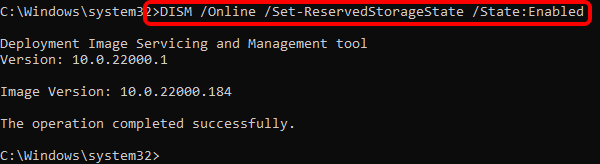
3 žingsnis: Palauk minutę prieš tikrindami, ar rezervuota saugykla yra sugrąžinta, ar ne. Galite pamatyti, kad dabar jis grįžo.